Es ist durchaus möglich, dass Sie Ihr Gerät schon einmal mit verbunden haben Android-Betriebssystem mit einem WiFi-Netzwerk verbinden und plötzlich das Berühmte Authentifizierungsfehler dass sich praktisch alle Benutzer irgendwann einmal kennengelernt haben.
Trotz Fortsetzung das Passwort eingeben und überzeugt sein, dass es richtig ist, erscheint die Meldung weiterhin. Aus diesem Grund werden wir versuchen, wirklich zu verstehen, warum dieser Fehler auftritt, und natürlich auch lernen, wie man das berühmte Problem löst Authentifizierungsfehler auf Android.
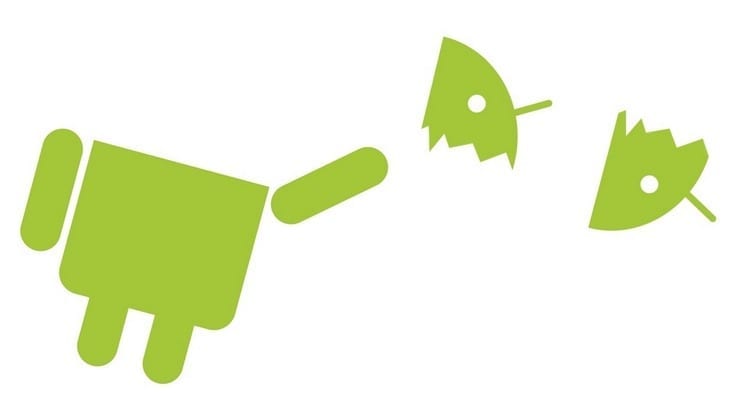
Artikelinhalt
Warum bei Android ein Authentifizierungsfehler auftritt
Zunächst ist es wichtig, dass wir verstehen, was das ist Authentifizierungsfehler auf Android, da wir auf diese Weise dem Verständnis der Lösung näher kommen.
Einer der Hauptgründe dafür Dieser Fehler tritt auf, weil wir das Passwort falsch eingegeben haben. etwas, das wir in vielen Fällen sicherlich nicht erkennen, aber wir müssen bedenken, dass diese Geräte eine sehr kleine Tastatur haben und das Es führt sehr leicht in die Irre.
Es kann aber auch für den Fall erfolgen, dass wir z.B Lass uns eine Verbindung zu einem Netzwerk herstellen Das hat den gleichen Namen wie ein anderes, mit dem wir uns zuvor verbunden hatten, da es versuchen wird, das Passwort des ersten zu verwenden, sodass dies nicht möglich ist die Verbindung herstellen.
Es gibt noch eine andere Möglichkeit, die tatsächlich recht häufig vorkommt und auf Probleme zurückzuführen ist Netzwerksicherheit weil die Authentifizierung der Telefon und Netzwerk stimmen nicht überein.
Kurz gesagt, wie Sie sehen können, passiert im Grunde Folgendes, wenn auf Android ein Authentifizierungsfehler auftritt Es liegt ein Problem mit der Internetverbindung vor, sei es aufgrund des Geräts, des Internets oder der WLAN-Verbindung. Deshalb werden wir nach Alternativen suchen, die es uns ermöglichen, das Problem bestmöglich zu lösen.
So beheben Sie einen Authentifizierungsfehler auf Android
Wie wir im vorherigen Abschnitt gesehen haben, liegt im Grunde der Authentifizierungsfehler in Android Es handelt sich um einen Fehler, der aufgrund eines Fehlers in der Verbindung zum auftritt WiFi-Netzwerk.
Aus diesem Grund besteht unser Ziel darin, die Verbindungsprobleme zu lösen, und dazu müssen wir dies tun folgen Sie mehreren Schritten wie die, die wir unten angeben werden.
Stellen Sie sicher, dass Sie die richtigen Einstellungen haben und starten Sie Ihr Gerät neu
Als erstes müssen wir uns völlig davon überzeugen, dass das Gerät richtig konfiguriert ist, und natürlich werden wir es auch neu starten, da Sie oft wissen, dass Probleme auftreten, die durch einfaches Ausführen dieser Aktion leicht gelöst werden können.

Grundsätzlich müssen wir darauf achten, dass WiFi Verbindung ist aktiviert, also werden wir es deaktivieren und erneut aktivieren Starten Sie die Verbindung neu.
Wir werden auch dafür sorgen, dass die Flugzeugmodus deaktiviert ist, können Sie mit der Aktivierung und erneuten Deaktivierung fortfahren.
Schließlich bleibt uns nichts anderes übrig, als zu pflegen drückte den Netzschalter des Geräts Drücken Sie einige Sekunden, bis das Neustartmenü angezeigt wird, die Taste und warten Sie, bis unser Gerät erneut startet.
Ermitteln Sie den wahren Ursprung des Problems
Sobald wir die Garantie haben, dass die Gerät wird neu gestartet und gut konfiguriert, dann ist es an der Zeit, die Gründe für dieses Problem zu ermitteln, die möglicherweise am Gerät liegen Netzwerk oder sogar die WiFi-Verbindung.
Finden Sie heraus, ob das Problem am Gerät liegt
Um herauszufinden, ob das Problem durch das Gerät verursacht wird, nehmen wir am besten ein anderes Gerät und Stellen Sie eine Verbindung zum WLAN-Netzwerk her was uns Probleme mit unserem bereitet.
Wir können es mit einem Gerät wie einem anderen Telefon tun, das wir oder ein Freund haben, oder wir können es sogar mit einem Laptop tun.
Wenn wir können Verbindung ohne Probleme herstellen, im Prinzip wird der Fehler auf unserem Gerät liegen.
Finden Sie heraus, ob das Problem im Netzwerk liegt
Um diesen Test durchzuführen, müssen wir Folgendes tun: Versuchen Sie, eine Verbindung zu einem anderen WLAN-Netzwerk herzustellen sei es bei uns zu Hause, bei einem Freund, in einem öffentlichen Netzwerk usw.
Wenn wir eine Verbindung ohne Probleme herstellen können, deutet alles darauf hin, dass das Problem in der Netzwerkverbindung liegt.
Finden Sie heraus, ob das Problem an der WLAN-Verbindung liegt
Stellen wir nun sicher, dass das Gerät eine Verbindung zum herstellt WiFi-Netzwerk und wir werden prüfen, ob dies der Fall ist Internetzugang. Wenn die Verbindung hergestellt ist, wir aber nicht auf das Internet zugreifen können, deutet alles darauf hin, dass der Fehler oder Fehler im Internet liegt eigener Internetanschluss
Schritte zur Behebung des Authentifizierungsfehlers unter Android, abhängig vom Problem, das ihn verursacht
Im vorherigen Abschnitt konnten wir das Problem erkennen Unter Android tritt ein Authentifizierungsfehler auf. Was wir nun tun müssen, ist, mit der Reparatur fortzufahren. Zu diesem Zweck werden wir alle Möglichkeiten und Fehler auflisten, die auftreten können, damit Sie die Schritte befolgen können Sie werden es Ihnen ermöglichen, zur Lösung zu gelangen.
Lösungen, wenn das Problem beim Gerät liegt
Für den Fall, dass die Tests darauf hinweisen, dass das Problem in der liegt Gerät, dann bieten wir Ihnen das an drei Hauptlösungen, die wir berücksichtigen müssen.
Überprüfen Sie das Passwort, um Ihr Gerät zu verbinden
Wir betreten den Konfigurationsbereich unseres Geräts und greifen auf „Internet und Netzwerke".

Als nächstes greifen wir auf den WLAN-Bereich zu und klicken auf den Namen des Netzwerks.
Hier können wir das Passwort anzeigen, um zu überprüfen, ob es korrekt ist.
Denken Sie daran, dass es möglicherweise jemand geändert hat. Denken Sie also daran und fragen Sie nach, bevor Sie mit anderen Lösungen fortfahren.
Löschen Sie die WLAN-Verbindung und fügen Sie sie erneut hinzu
Es gibt auch eine andere Lösung: Löschen Sie das Netzwerk und fügen Sie es erneut hinzu.
zu WLAN-Verbindung löschen Wir müssen den Konfigurationsabschnitt aufrufen und genauer gesagt in „Internet und Netzwerke".
Hier haben wir Zugriff auf den WLAN-Bereich dass wir sicherstellen müssen, dass es aktiv ist.
Es erscheint eine Liste mit allen Verbindungen. In unserem Fall halten wir die Verbindung gedrückt, die wir löschen möchten.
Jetzt müssen wir nur noch auf „Vergessen Sie das Netzwerk” und damit haben wir die Beseitigung abgeschlossen.
Der nächste Schritt wird die Rückkehr zu sein Wi-Fi-Netzwerk hinzufügen, Daher kehren wir wieder zum WLAN-Bereich zurück, den wir erreicht haben, um die vorherige Verbindung zu löschen.
Dieses Mal werden wir jedoch auf klicken Taste "Netzwerk hinzufügen" , das uns nach Sicherheitsinformationen wie dem Passwort fragt.
Wir speichern die Änderungen und haben damit die Verbindung erneuert.
Finden Sie heraus, ob eine App Probleme verursacht
Es besteht auch die Möglichkeit, dass das Problem auf einige zurückzuführen ist Anwendung, die irgendeine Art von Inkompatibilität oder Fehler erzeugt.
In diesem Fall aktivieren wir zunächst den abgesicherten Modus. Wenn wir das Gerät eingeschaltet haben, halten wir einfach die Ein-/Aus-Taste des Telefons gedrückt und die Ausschalttaste wird angezeigt, jedoch anstelle von Wenn wir einfach drücken, müssen wir die Taste gedrückt halten und gedrückt halten, wodurch der abgesicherte Modus gestartet wird.
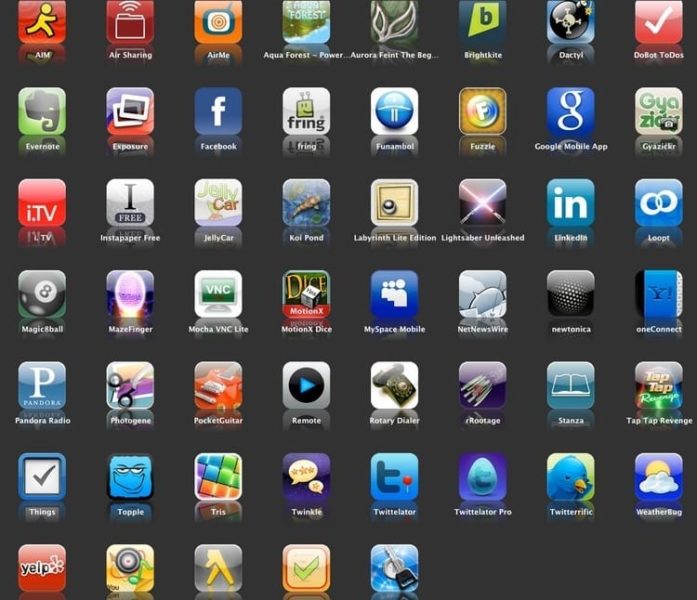
Sobald dies erledigt ist, können wir mit der Suche nach problematischen Anwendungen beginnen, für die wir den Konfigurationsabschnitt aufrufen und auf den „Abschnitt“ zugreifenInternet und Netzwerke” und dann zu WLAN und dann auf den Namen des Netzwerks klicken.
Für die WiFi Verbindung Wenn der abgesicherte Modus funktioniert, wird das Problem höchstwahrscheinlich durch eine von uns heruntergeladene Anwendung verursacht. Daher müssen wir das Gerät neu starten, um mit der Deinstallation der zuletzt installierten Anwendungen fortzufahren und zu sehen, ob es jetzt funktioniert Verbindung ohne Probleme.
Falls der abgesicherte Modus nicht funktioniert, liegt der Fehler höchstwahrscheinlich daran WiFi-Netzwerk oder Internetverbindung.
Lösungen, wenn das Problem im Internet oder im Netzwerk liegt
Tritt der Fehler hingegen bei der Verbindung mit dem Internet auf, empfehlen wir Ihnen, diese auszuprobieren Drei Lösungen, die wir unten anbieten.
Starten Sie den Router und das Modem neu
Natürlich können wir den Router und das Modem nur dann neu starten, wenn sie uns gehören.
Wir werden die Stromkabel von beiden Geräten für mindestens 15 Minuten trennen.
Als nächstes schließen wir sie wieder an, starten beide Geräte neu und warten, bis die Lichter ordnungsgemäß funktionieren.
Wenn eine der Lichter nicht richtig funktioniert (hier ist ein Blick in die Bedienungsanleitung des Geräts wichtig), liegt möglicherweise ein Problem mit dem Modem oder Router vor.
Wenden Sie sich in diesen Fällen am besten direkt an den Netzwerkadministrator oder Internetdienstanbieter, da es zu einer Unterbrechung des Dienstes kommen kann und Sie dies tun müssen Stellen Sie unsere Verbindung wieder her.
Greifen Sie auf ein öffentliches Netzwerk zu
Wir können auch versuchen, sie mit einem öffentlichen Netzwerk zu verbinden, das uns eine Seite bietet, die wir ausfüllen müssen, damit die Verbindung hergestellt werden kann.
Wenn diese Seite nicht angezeigt wird, stellen Sie sicher, dass Sie eine Benachrichtigung akzeptieren, oder versuchen Sie, die Seite in einem anderen Fenster zu öffnen.
Wenn das Problem dadurch nicht behoben wird, gehen Sie zum Abschnitt „Konfiguration“ und greifen Sie auf „Internet und Netzwerke” und gibt dann WLAN ein.

Nun halten wir das betreffende Netzwerk gedrückt und klicken auf „Vergessen Sie das Netzwerk".
Jetzt können wir die WLAN-Verbindung deaktivieren, um sie wieder zu aktivieren.
Im nächsten Schritt wählen wir den Namen des Netzwerks aus und es erscheint die Benachrichtigung zum Zugriff und zur Annahme der Bedingungen.
Netzwerkeinstellungen zurücksetzen
In diesem Fall müssen wir nur den Konfigurationsabschnitt aufrufen, um später darauf zugreifen zu können.Internet und Netzwerke".
Wir klicken auf die drei vertikalen Punkte und wählen dann „Setzen Sie die WLAN-, mobilen Daten- und Bluetooth-Einstellungen zurück".
Jetzt klicken wir auf „Einstellungen zurücksetzen” und im Prinzip sollte es ohne Probleme funktionieren.
Lösungen, wenn das Problem in der WLAN-Verbindung liegt
Abschließend haben wir auch erwähnt, dass möglicherweise Probleme mit der Wi-Fi-Verbindung auftreten. In diesem Fall können wir auf die beiden folgenden Lösungen zugreifen.
Überprüfen Sie, ob der Hotspot aktiviert ist
Um diese Prüfung durchzuführen, greifen wir auf den Konfigurationsbereich zu und geben dann „Internet und Netzwerke".
Hier haben wir die Option „Hotspots und tragbare Geräte".
Sobald wir es betreten, aktivieren wir „Mobiler Hotspot".
Wenn es aktiviert war, deaktivieren wir es und aktivieren es erneut. Wenn dies nicht der Fall ist, konfigurieren wir es über die Option „WLAN-Hotspot einrichten".
Wenden Sie sich an Ihren Internetdienstanbieter
Im Prinzip werden Sie mit den bisherigen Empfehlungen keine Probleme bei der Behebung des Authentifizierungsfehlers unter Android haben, sollte dieser jedoch weiterhin bestehen, bleibt Ihnen nur noch die Kontaktaufnahme mit unserem Internetanbieter, denn in diesen Fällen ist es am normalsten, dass ein externes Problem vorliegt oder sogar unser Terminal nicht mit Hotspots kompatibel ist.
Wie wir sehen, gibt es viele Alternativen, die wir finden können, wenn auf Android ein Authentifizierungsfehler auftritt. Wir empfehlen Ihnen daher, diese Anleitung immer zur Hand zu haben, um etwaige auftretende Probleme lösen zu können.
Als Student des Wirtschaftsingenieurwesens und Liebhaber des Schreibens und der Technik beteilige ich mich seit mehreren Jahren an verschiedenen Seiten mit dem Ziel, mich immer über die neuesten Trends auf dem Laufenden zu halten und mein Sandkorn in dieses immense Verbreitungsnetz einzubringen, das wir als Internet kennen.




